Cum să numărați rapid numărul de celule până când valoarea se schimbă în Excel?
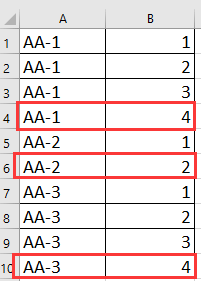
Numărați celulele până când valoarea se modifică cu formula
Numărați celulele până când valoarea se modifică cu tabelul pivot
Numărați celulele până când valoarea se schimbă cu Kutools pentru Excel
 Numărați celulele până când valoarea se modifică cu formula
Numărați celulele până când valoarea se modifică cu formula
Iată o formulă simplă care vă poate ajuta să numărați rapid numărul de celule până când valoarea se schimbă.
Selectați o celulă goală lângă valorile pe care doriți să le numărați, introduceți această formulă = COUNTIF (A $ 1: A1, A1) și trageți mânerul de umplere automată peste celulele necesare acestei formule. Vedeți captura de ecran: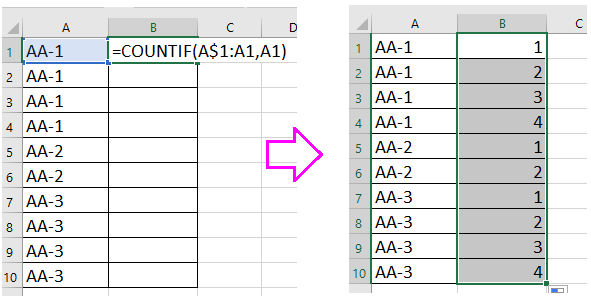
Sfat: în această formulă, A1 este celula pe care doriți să o numărați, o puteți schimba după cum aveți nevoie.
 Numărați celulele până când valoarea se modifică cu tabelul pivot
Numărați celulele până când valoarea se modifică cu tabelul pivot
Cu funcția PivotTable, puteți număra celulele până când valoarea se schimbă.
1. Selectați acest interval de valori și faceți clic pe Insera > PivotTable și, în caseta de dialog popping, bifați Foaie de lucru nouă or Foaie de lucru existentă opțiunea de care aveți nevoie în Alegeți unde doriți să fie plasat raportul PivotTable secțiune. Vedeți captura de ecran: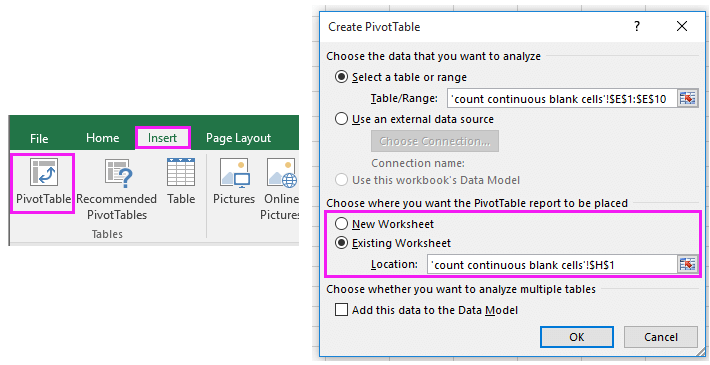
2. În popping out Câmpuri din tabelul pivot , adăugați coloana la Rânduri secțiune și Valori secțiunea, acum puteți vedea numărul fiecărei valori care a fost numărată în tabelul pivot. Vedeți captura de ecran: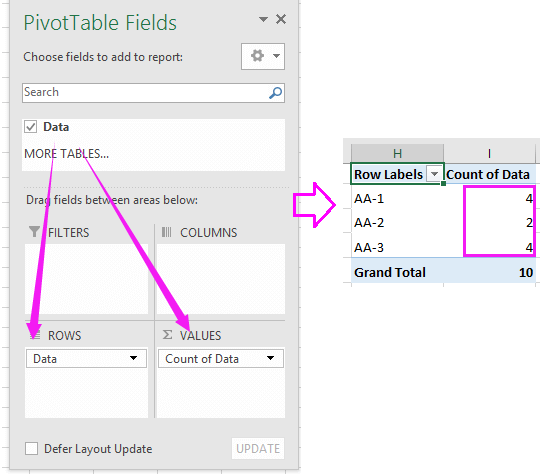
Sfat: Intervalul de date pe care doriți să îl utilizați trebuie să aibă un antet de date.
 Numărați celulele până când valoarea se schimbă cu Kutools pentru Excel
Numărați celulele până când valoarea se schimbă cu Kutools pentru Excel
Dacă aveţi Kutools pentru Excel, un instrument la îndemână și util, cu instrumentul său de adăugare Rând combinat avansatUtilitatea s, puteți număra rapid celulele până la modificarea valorii și, de asemenea, puteți face alte calcule și operații.
| Kutools pentru Excel, cu mai mult de 300 funcții la îndemână, vă face munca mai ușoară. |
După instalare gratuită Kutools pentru Excel, faceți următoarele:
1. În primul rând, trebuie să adăugați o coloană lângă valorile pe care doriți să le numărați și să completați celulele cu 1. Vedeți captura de ecran: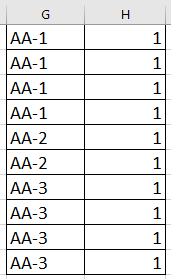
Sfat: ar fi bine să salvați o copie a originalului înainte de a aplica Rânduri combinate avansate utilitate.
2. Selectați cele două coloane și faceți clic Kutools > Merge & Split > Rânduri combinate avansate. Vedeți captura de ecran:

3. În Rânduri combinate avansate , selectați coloana pe care doriți să o numărați și faceți clic Ke primary, apoi selectați coloana pe care o adăugați și alegeți Sumă de la Calcululn listă. Vedeți captura de ecran: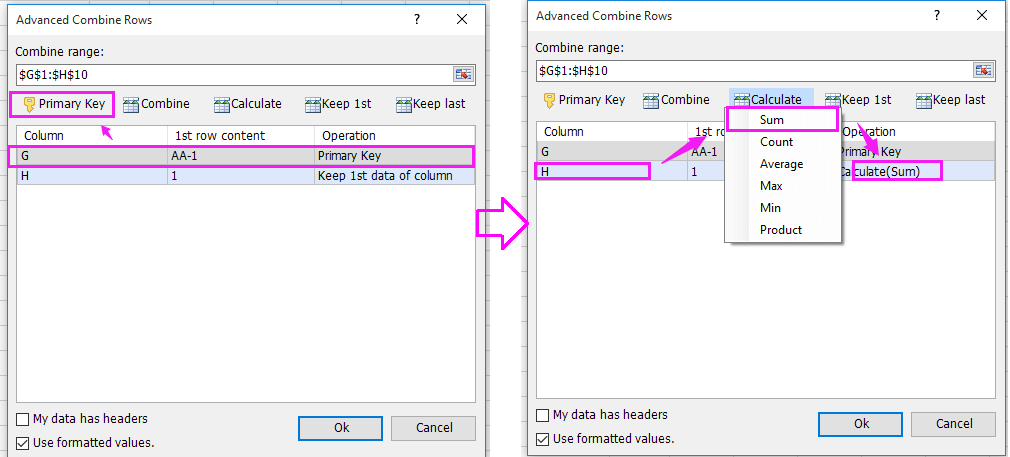
4. clic Ok. Și valorile au fost numărate.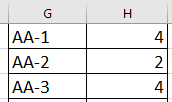
Cele mai bune instrumente de productivitate de birou
Îmbunătățiți-vă abilitățile Excel cu Kutools pentru Excel și experimentați eficiența ca niciodată. Kutools pentru Excel oferă peste 300 de funcții avansate pentru a crește productivitatea și a economisi timp. Faceți clic aici pentru a obține funcția de care aveți cea mai mare nevoie...

Fila Office aduce interfața cu file în Office și vă face munca mult mai ușoară
- Activați editarea și citirea cu file în Word, Excel, PowerPoint, Publisher, Access, Visio și Project.
- Deschideți și creați mai multe documente în filele noi ale aceleiași ferestre, mai degrabă decât în ferestrele noi.
- Vă crește productivitatea cu 50% și reduce sute de clicuri de mouse pentru dvs. în fiecare zi!

